win7任务管理器被禁用?win7电脑任务管理器被禁用了的打开办法
win7任务管理器被禁用?win7电脑任务管理器被禁用了的打开办法?
win7系统有各种禁用,任务管理器被禁用就是其中之一。很不友好的设置啊,用户们只希望它能乖乖的出来,帮我们完成工作,不喜欢节外生枝搞得太复杂。没事有小编在,下面我们来看看这个问题的解决方法。
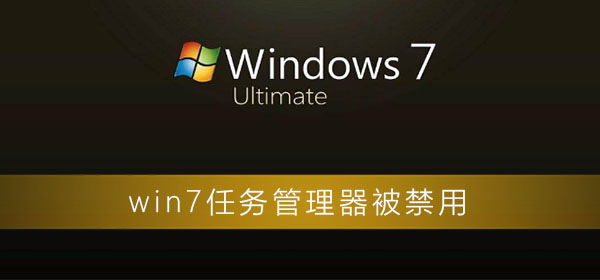
【任务管理器使用问题解决汇总】
win7任务管理器被禁用的开打办法:
1、首先在系统桌面中按下“win+r”组合快捷键打开运行窗口,然后在运行窗口中输入“gpedit.msc”命令。
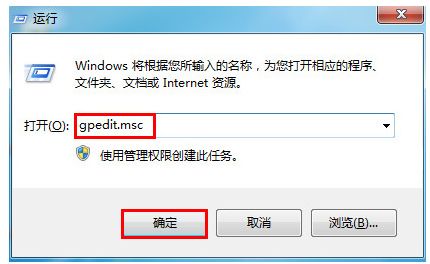
2、在弹出的本地组策略编辑器中,依次点开“用户配置-管理模板-系统-ctrl+alt+del选项”然后再双击右框中的“删除‘任务管理器’”。
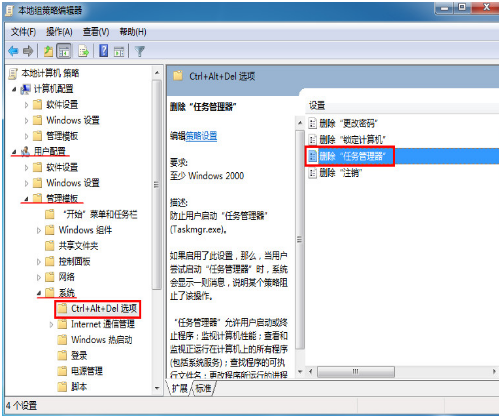
3、接着勾选“未配置”,再点击下方“应用-确定”即可。

4、然后就用你舒服的方式打开打开任务管理器了。
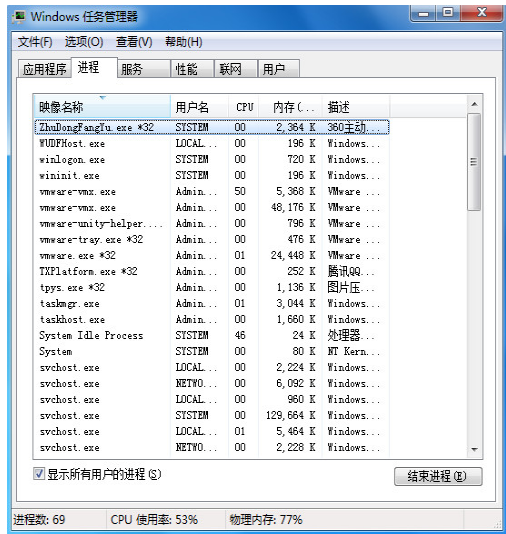
小编为大家带来的win7任务管理器被禁用的打开方法就先到这了!如果对您产生了帮助,请持续关注系统520这里有更多实用有效的教程可以为你提供帮助。
相关文章
- 联想电脑win7系统还原一体机的操作方法步骤教程
- win7系统出现0x80070002错误代码如何修复?
- win7telnet开启出错怎么办?win7telnet无法开启解决方法
- win7优化后没有无线网络怎么办?win7优化后没有无线网络解决方法
- win7系统如何设置双屏幕显示?win7系统扩展屏幕的设置方法
- 电脑安装系统win7?电脑安装系统win7系统图文步骤
- win7如何完成设置优化?win7优化设置教程
- 低配笔记本电脑装win10还是win7的系统分析推荐
- 2020年win7停止支持后还能用吗?2020年win7停止支持可以继续使用
- win7官方原版iso镜像百度云下载地址链接安装方法步骤教程
- win7雨林木风在哪下载?win7雨林木风下载及其安装教程?
- win7系统资源管理经常重启怎么回事?win7系统资源管理问题修复
- win7如何优化游戏性能?win7游戏性能优化教程
- win7网络连接不可用怎么恢复?win7网络连接解决办法
- win7最流畅版系统怎么安装?win7最流畅版系统下载及安装教程
- win7c盘满了怎么彻底清理?win7如何彻底清理c盘的详细步骤
